Создаём synology iscsi и подключаем в Ubuntu
сервер Synology DSM 7.0.1-42218
Ubuntu 20.04
В Synology
переходим в SAN менеджер и создаем target
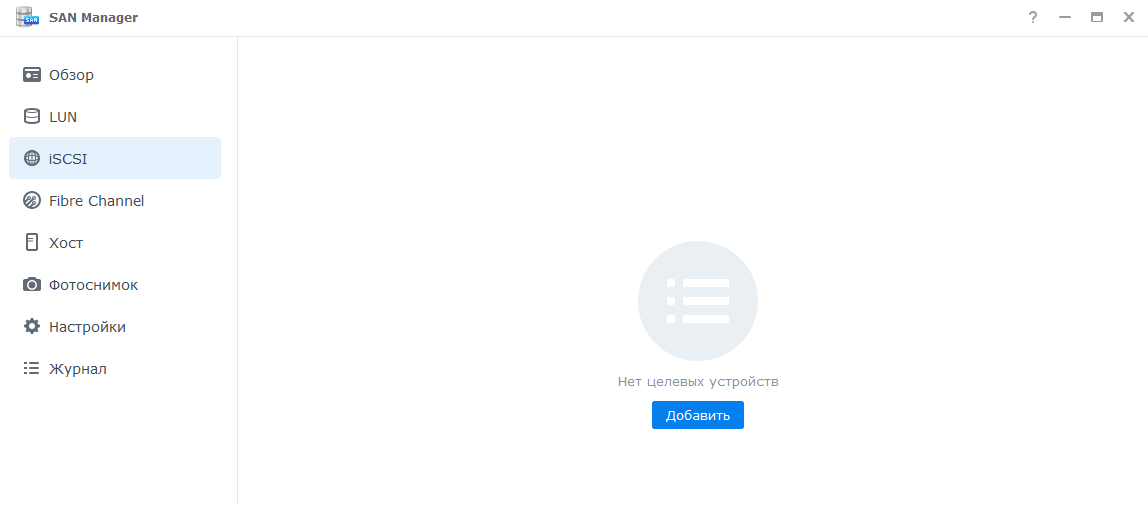
и сразу создаём, связанный с target LUN
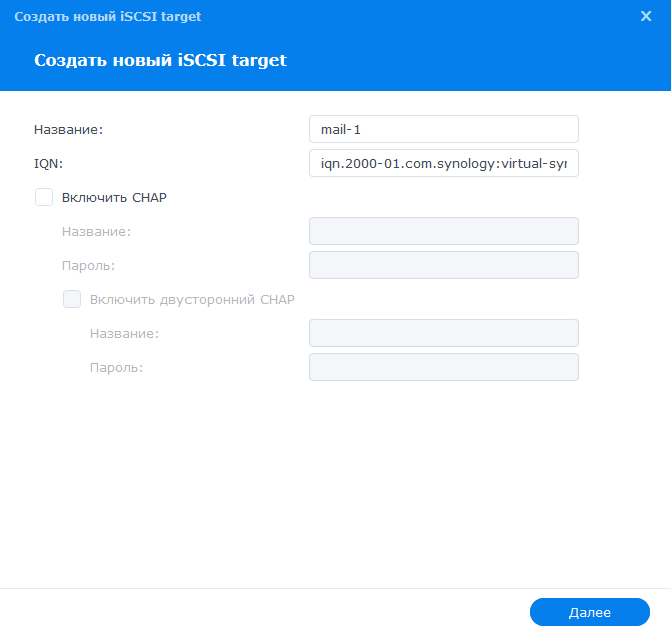
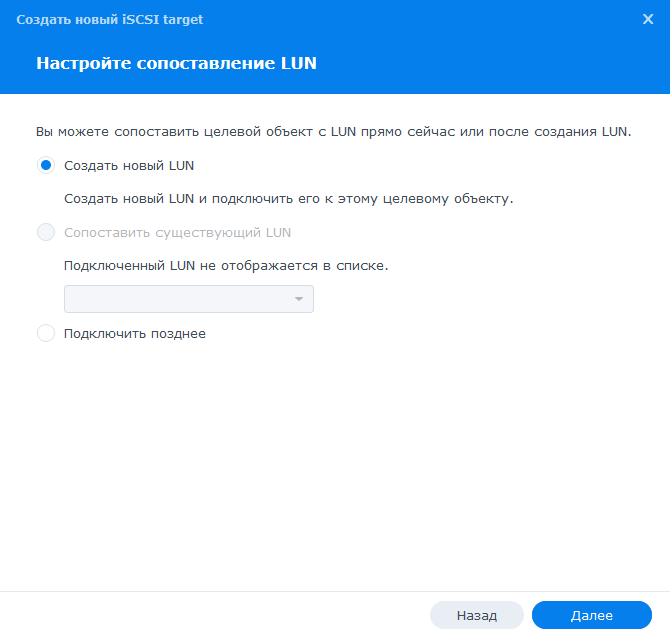
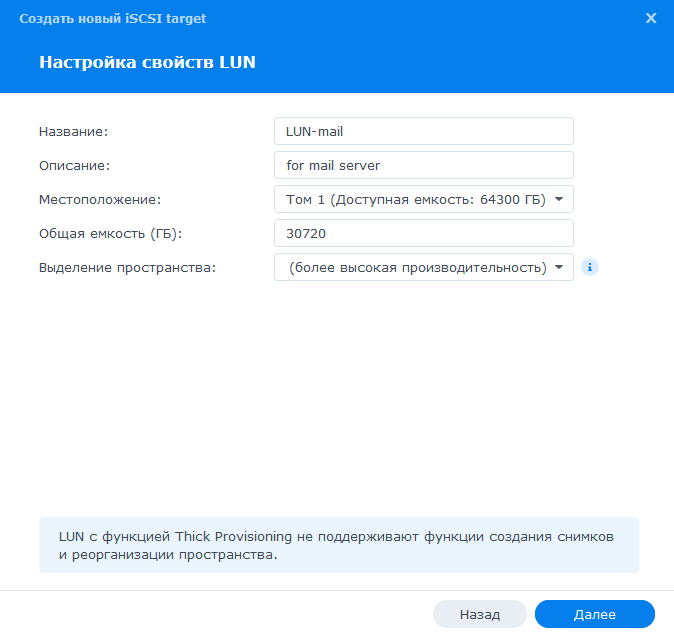
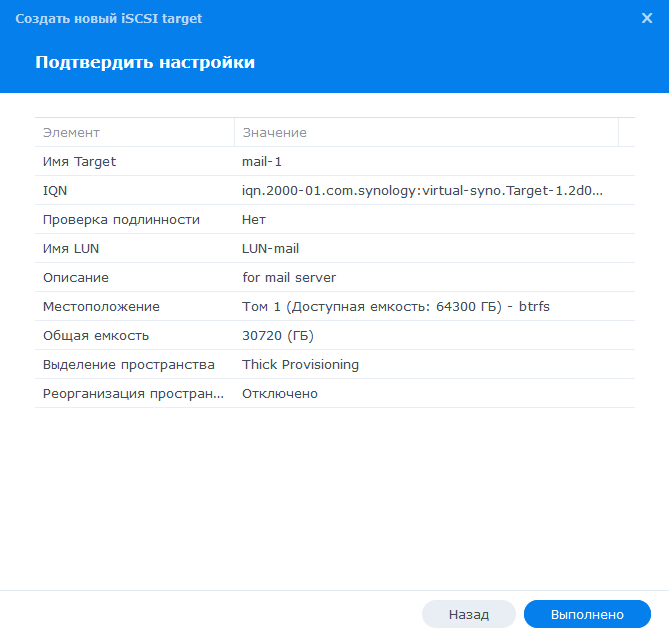
нам нужно 30Тб, не заморачиваемся с гибкостью, нужна максимальная надёжность
дальше настраиваем в ubuntu
в Ubuntu
устанавливаем софт
sudo su
apt update
apt install open-iscsiредактируем конфиг
mcedit /etc/iscsi/iscsid.confменяем
#*****************
# Startup settings
#*****************
# To request that the iscsi initd scripts startup a session set to "automatic".
# node.startup = automatic
#
# To manually startup the session set to "manual". The default is manual.
#node.startup = manual
node.startup = automaticзапрашиваем доступные таргеты с сервера
iscsiadm -m discovery -t st -p <адрес сервера>
когда у нас подключен LUN мы можем заняться созданием раздела и форматированием в btrfs
для начала посмотрим, куда подключился LUN
fdisk -l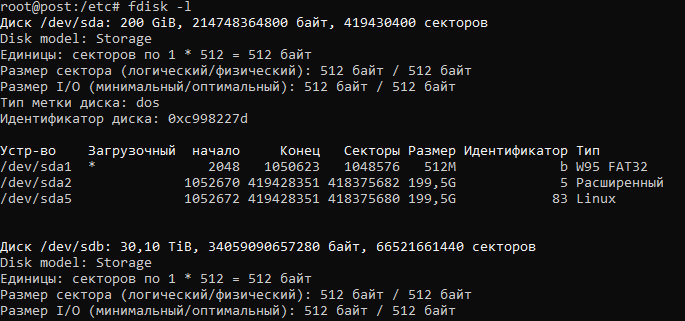
в нашем примере это /dev/sdb
создаем раздел на все свободное пространство (это будет радел GPT, иначе не сможем сделать больше 2 TiB).
fdisk /dev/sdb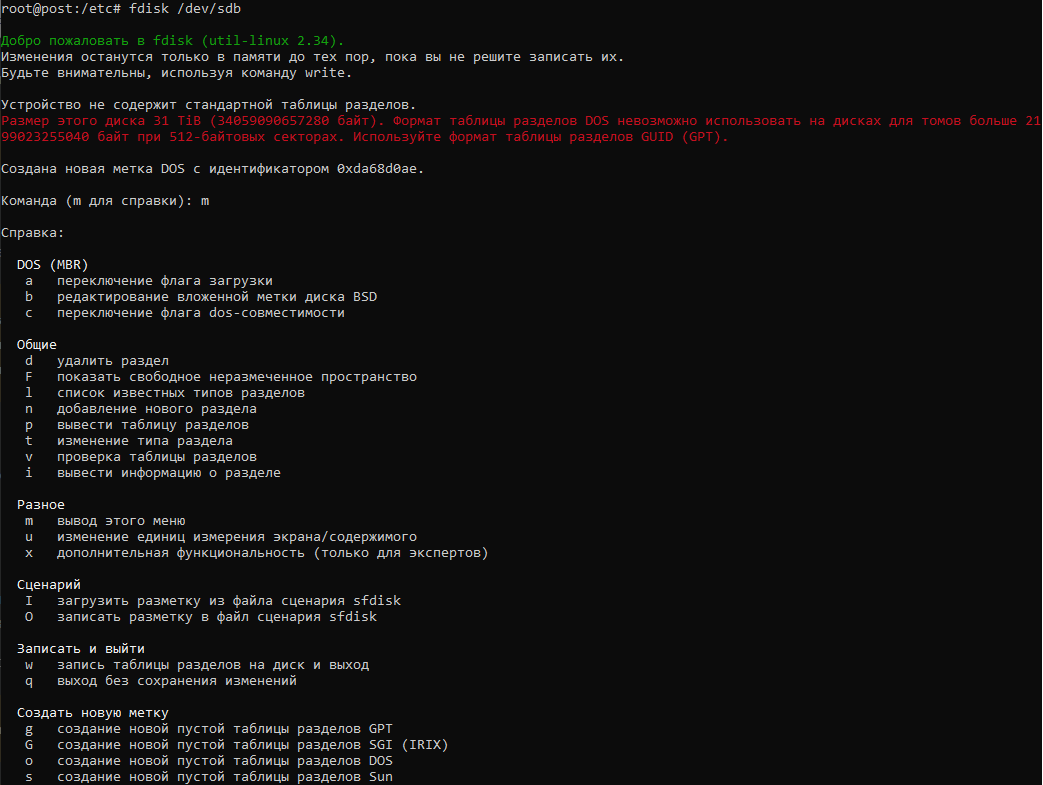
как нам подсказывает помощь, сначала меняем тип раздела, жмём g, потом создаем новый раздел n, номер раздела 1, он у нас первый и единственный, размеры начала раздела и его конца по-умолчанию. Когда мы все проверили и нас все устроило, жмём w и записываем изменения.
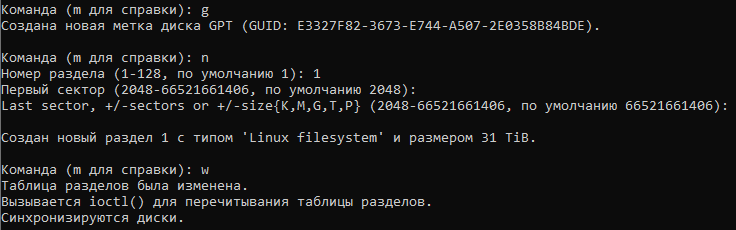
ещё раз запускаем fdisk и смотрим результат
fdisk -l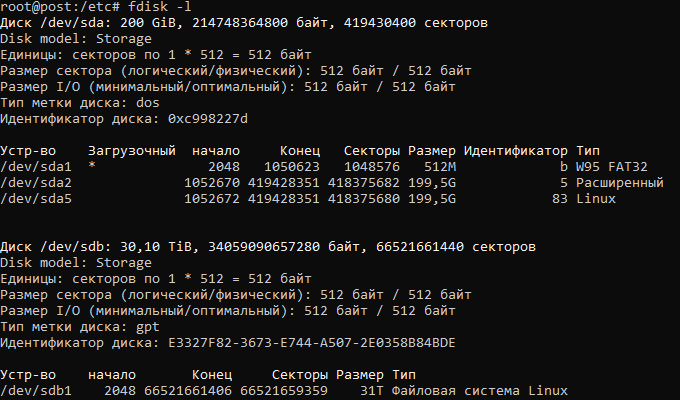
мы получили раздел /dev/sdb1
теперь форматируем
для начала установим btrfs-progs
apt install btrfs-progsформатируем наш раздел
mkfs.btrfs -L data /dev/sdb1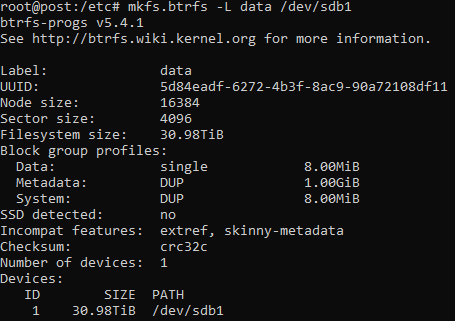
подключаем раздел как папку /var
mount /dev/sdb1 /mailсмотрим uuid нашего раздела
btrfs filesystem show /mail
редактируем /etc/fstab для автоматического подключения
mcedit /etc/fstabпрописываем
UUID=5d84eadf-6272-4b3f-8ac9-90a72108df11 /mail btrfs defaults 0 0перегружаем и проверяем
reboot